Toshiba Qosmio G30: Приложение D
Приложение D: Toshiba Qosmio G30
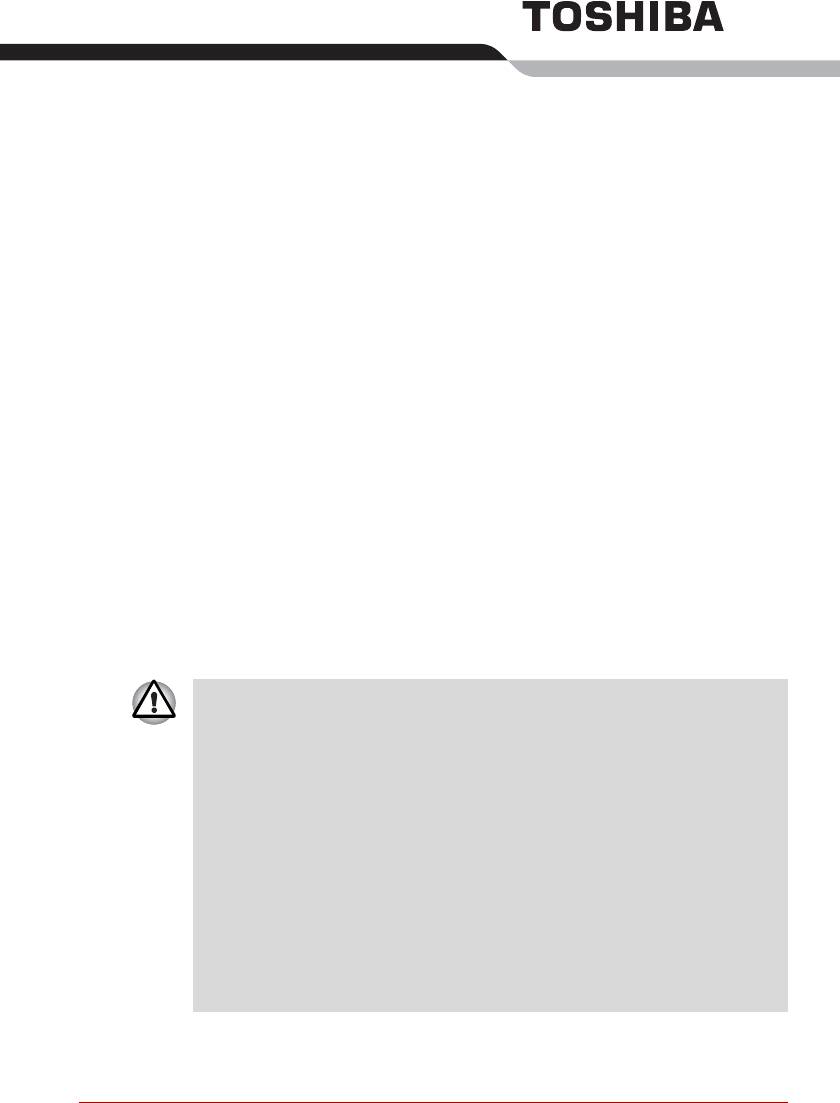
Приложение D
Технология TOSHIBA RAID
Технология TOSHIBA RAID (Redundant Array of Independent Disks –
массив резервных недорогих дисков), заключающаяся в организации
единого массива из нескольких автономных жестких дисков,
обеспечивает повышенную производительность и бесперебойную
работу дисковой системы.
Применяется в конфигурации RAID (RAID-1: зеркальное отображение
дисков), либо RAID-0: распределение данных по разным дискам
массива), состоящей из 2-х жестких дисков.
При использовании конфигурации RAID-1 (зеркальное отображение)
запись данных дублируется на два жестких диска таким образом,
чтобы при неисправности одного привода данные можно было бы
восстановить со второго диска.
Подробнее см. справочную систему по технологии TOSHIBA RAID.
■ Смена настройки массива RAID приводит к изменению
конфигурации жестких дисков. Поэтому не забудьте
предварительно создать резервную копию своих данных.
■ Доступ к вашим данным можно ограничить назначением пароля,
который вводится при включении компьютера. Это ограничит
и доступ к системным настройкам компьютера в программе
Setup. Отсутствие пароля, который вводится при включении
компьютера, чревато несанкционированным доступом
посторонних лиц к таким функциям, как
(i) назначение пароля, который вводится при включении
компьютера, в результате чего вы не сможете пользоваться
собственным компьютером, или
(ii) смена системных настроек, что может привести к утрате
данных. Настоятельно рекомендуем назначить пароль,
который вводится при включении компьютера.
Руководство пользователя D-1
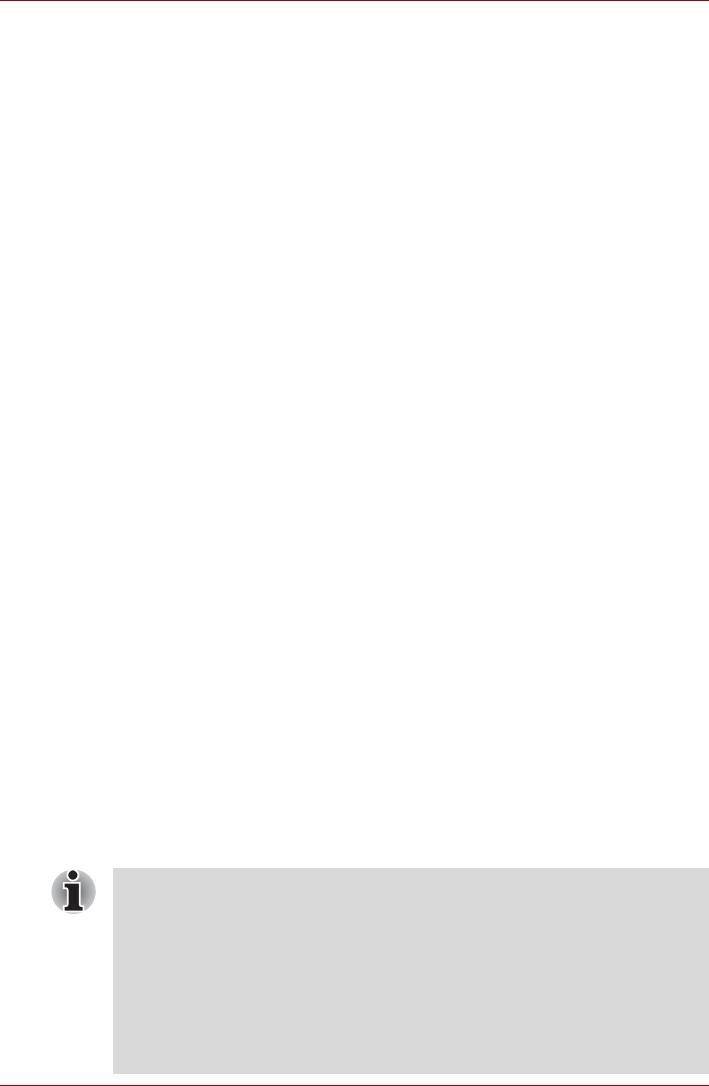
Технология TOSHIBA RAID
Установка операционной системы Windows вручную
Далее рассказывается о порядке установки операционной системы
Windows вручную.
Приступая к установке Windows…
Приступая к установке Windows, создайте дискету с драйверами
TOSHIBA RAID, после чего настройте параметры BIOS.
Создание дискеты с драйвером TOSHIBA RAID
1. Подключив к компьютеру флоппи-дисковод с интерфейсом USB
(дополнительное устройство), вставьте в него дискету.
2. Найдите на жестком диске (папка «C:\TOOLSCD\RAID driver») банк
инструментальных средств и драйверов, а в нем – драйвер
TOSHIBA RAID.
3. Скопируйте все файлы из этой папки на дискету.
Настройка параметров программы BIOS
В разделе RAID ARRAY программы настройки BIOS установите
значение параметра встроенного жесткого диска (built-in hard disk
drive) на 1RAID-0.
См. раздел Запуск программы настройки параметров BIOS,
изменение параметров и выход из программы данного приложения.
Порядок установки операционной системы Windows
1. Вставив установочный компакт-диск Windows в привод оптических
носителей данных, загрузите компьютер с привода оптических
носителей. Запустится программа установки Windows.
2. При появлении на экране запроса «Press F6 if you need to
install a third party SCSI or RAID driver» («Если нужно
установить драйвер SCSI или RAID стороннего поставщика,
нажмите F6») нажмите на клавишу F6.
3. При появлении на экране сообщения «Setup will load
support for the following mass storage device(s):»
(«Программа установит поддержку указанных далее
запоминающих устройств большой емкости:») нажмите на клавишу
S, чтобы установить драйвер TOSHIBA RAID с помощью созданной
дискеты с указанным драйвером.
4. Продолжайте установку операционной системы Windows,
выполняя указания на экране.
■ Пользуйтесь только такими жесткими дисками, которые
поддерживает данная модель компьютера. Применение других
жестких дисков не гарантирует корректную работу.
■ Возможна некорректная работа указанных далее прикладных
программ:
■ Приложения, обращающиеся к жесткому диску напрямую при
считывании/записи данных.
■ Приложения, работающие под управлением таких
операционных систем, как, например, Linux, и при этом
производящие считывание/запись данных на жесткий диск.
D-2 Руководство пользователя
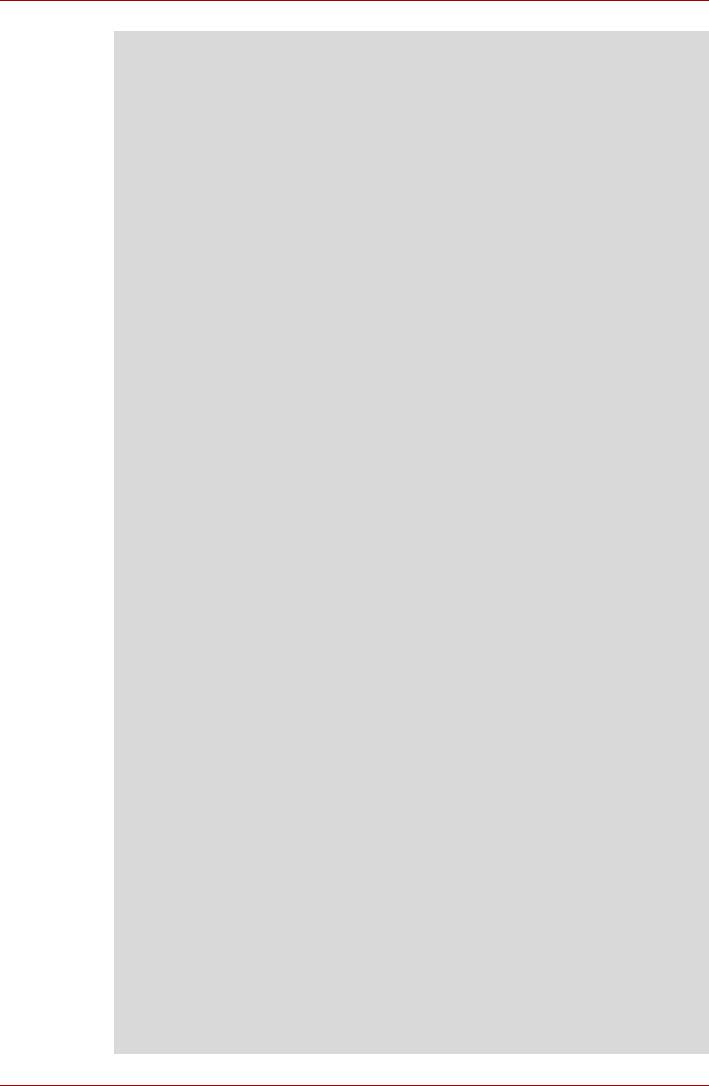
Технология TOSHIBA RAID
■ Меню загрузки При подключении к компьютеру двух жестких
дисков меню загрузки позволяет назначить один из них
загрузочным диском. В то же время применение конфигурации
RAID ведет к тому, что оба жестких диска распознаются как
один, при этом порядок загрузки остается неизменным вне
зависимости от того, какой из дисков назначен загрузочным.
■ При использовании конфигурации RAID-1 (зеркальное
отображение) или RAID-0 (распределение данных по разным
дискам массива) емкость дополнительного жесткого диска не
должна быть меньше емкости уже имеющегося привода.
■ Жесткие диски, применяемые в конфигурации RAID, нельзя
снимать и использовать с другими компьютерами.
■ При использовании конфигурации RAID-1 (зеркальное
отображение) операционная система распознаёт тот из двух
жестких дисков, который обладает меньшей емкостью.
Так, например, если в конфигурации зеркального отображения
задействованы два жестких диска, емкость одного из которых
составляет 60 Гб, а второго – 80 Гб, операционная система
распознаёт емкость обоих дисков как 60 Гб.
При этом дополнительную (20 Гб) емкость 80-гигабайтного
жесткого диска использовать нельзя.
■ При замене жесткого диска выполните команду rebuild
(перестройка), чтобы преобразовать конфигурацию RAID-1
(зеркальное отображение).
■ Проверка работоспособности носителей по графику
Проверку работоспособности носителей необходимо
производить регулярно для обеспечения стабильной работы
дискового массива RAID, а также упрощения обслуживания и
ремонта при отказе жесткого диска.
При использовании конфигурации RAID-1 с избыточным
копированием данных отказ жесткого диска ведет к
необходимости его замены с восстановлением данных с другого,
работоспособного диска.
Если на работоспособном диске имеются поврежденные
сектора или другие неполадки, не исключено, что отдельные
данные восстановить не удастся, что может привести к
отказу системы.
Для предотвращения подобный ситуаций регулярно выполняйте
проверку работоспособности носителей массива RAID-1.
Программа TOSHIBA RAID Console настроена по умолчанию на
ежемесячное выполнение проверки работоспособности
носителей.
■ При использовании конфигурации RAID-0 (распределение данных
по разным дискам массива) емкость, распознаваемая
операционной системой, составляет удвоенную емкость
наименьшего из двух жестких дисков, входящих в состав
массива RAID.
■ При использовании конфигурации RAID-0 (распределение данных
по разным дискам массива) отказ даже одного из двух жестких
дисков приводит к утрате данных на обоих дисках.
Руководство пользователя D-3
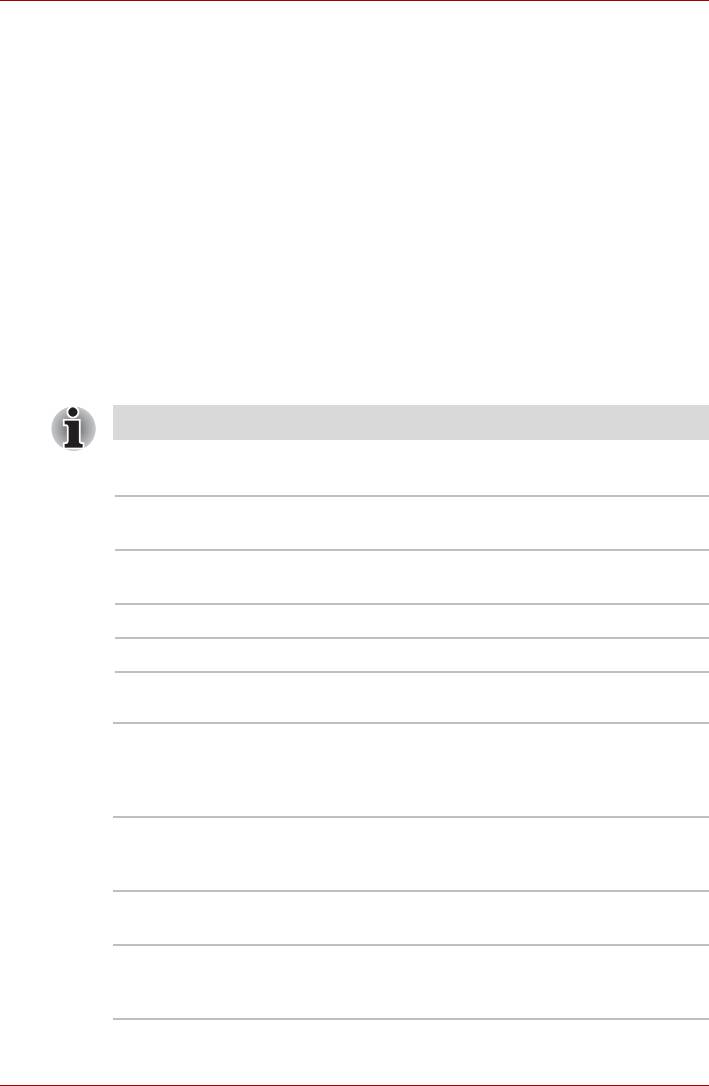
Технология TOSHIBA RAID
Запуск программы настройки параметров BIOS,
изменение параметров и выход из программы
Запуск программы настройки параметров BIOS
1. Включите компьютер, удерживая клавишу Esc в нажатом
положении. При появлении на экране запроса Password =
введите либо пароль администратора, если таковой
зарегистрирован, либо пароль пользователя, после чего нажмите
на клавишу Enter. Подробнее о пароле пользователя см. главу 6
Утилита TOSHIBA Password. На экран выводится сообщение
«Check system. Then press [F1] key.».
2. Нажмите клавишу F1.
Программа настройки параметров BIOS будет загружена.
Изменение параметров BIOS
1. В окне SYSTEM SETUP (3/3) выберите параметр RAID ARRAY.
Ознакомьтесь с указаниями на экране.
2. Далее приводятся пояснения к настройкам. Изменения настроек
параметров прои-зводятся по мере необходимости.
Current State Отображение состояния жесткого диска на
данный момент.
Create State Отображение создаваемой конфигурации
жесткого диска. (Изменения вносятся сюда).
Built-in HDD1 Состояние подключенного жесткого диска.
Built-in HDD2 Состояние дополнительного жесткого диска.
Состояние и параметры конфигурации
JBOD Параметры массива RAID не настроены.
Операционную систему Windows установить
на данный диск нельзя, если только не
пользоваться диском-реаниматором DVD-ROM.
1RAID-0 Массив RAID готов к работе. На данный диск
можно установить операционную систему
Windows.
2RAID-0 Настройка массива RAID-0 на использование
двух жестких дисков.
RAID-1 Настройка массива RAID-1 на использование
двух жестких дисков (только в состоянии на
данный момент – Current State).
D-4 Руководство пользователя
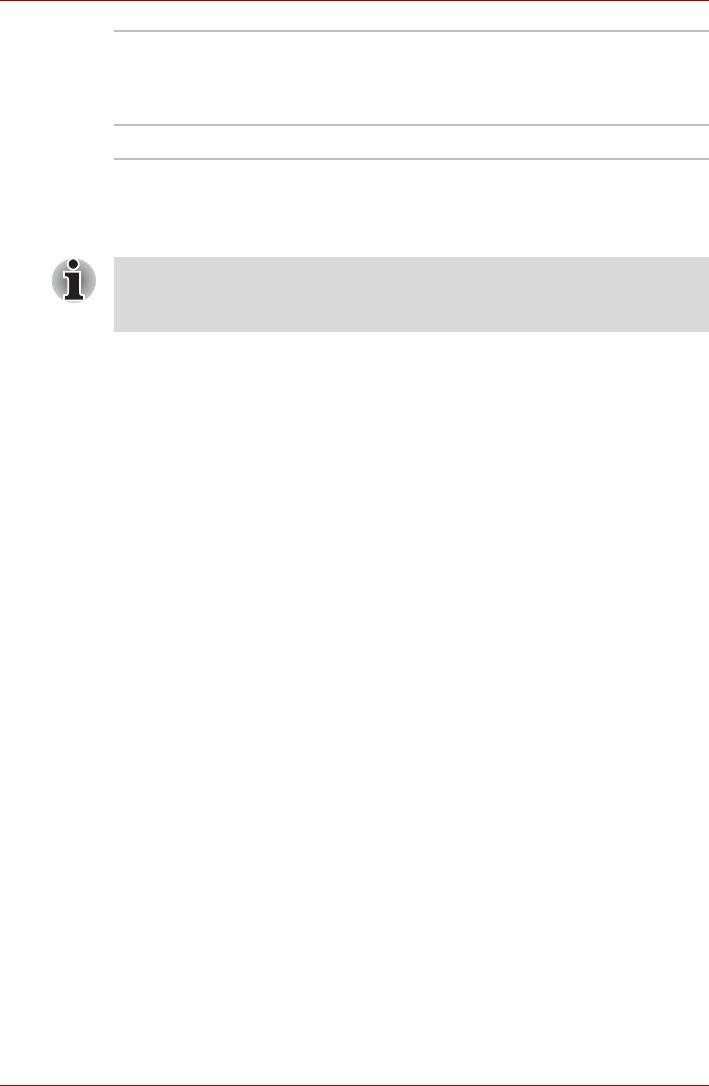
Технология TOSHIBA RAID
UNKNOWN Состояние массива RAID, исключая
приведенное выше состояние и настройки
(только в состоянии на данный момент –
Current State).
No Drive Жесткие диски не подключены.
3. После внесения в конфигурацию изменений на экран выводится
сообщение Execute Creation (Подтвердить выполнение). Переведя
курсор в нужное положение, нажмите клавишу пробела для
продолжения настройки.
Нажатием клавиши возврата в исходное положение производится
отмена изменений и возврат к настройкам состояния на данный
момент (Current State).
4. На экран выводится приведенное ниже сообщение. Выполнив
указания, последовательно нажмите клавиши 1, 2, 3, 4, [Enter].
Warning: If you change the RAID array, you
S
will need to install the OS again. Are you
sure? All data on the HDD(s) will be
destroyed. Do you really want to do this?
If «Yes», please type the key string which is
written in the manual. (Внимание! Смена
конфигурации массива RAID ведет к
необходимости переустановки операционной
системы. Подтверждаете? Данные на жестком
диске или дисках будут полностью уничтожены.
Вы этого хотите? Если «Да», введите ключевую
строку, приведенную в руководстве.)
Выход из программы настройки параметров BIOS
Чтобы выйти из программы с сохранением внесенных изменений,
1. Нажмите на клавишу End.
На экран выводится сообщение: «Are you sure? (Y/N) The
changes you made will cause the system to reboot.»
(«Подтверждаете? (Да/Нет) Внесенные вами изменения приведут к
перезагрузке системы»).
2. Нажмите на клавишу Y.
Программа настройки параметров BIOS завершит свою работу с
сохранением внесенных изменений,
в зависимости от которых компьютер может перезагрузиться.
Руководство пользователя D-5
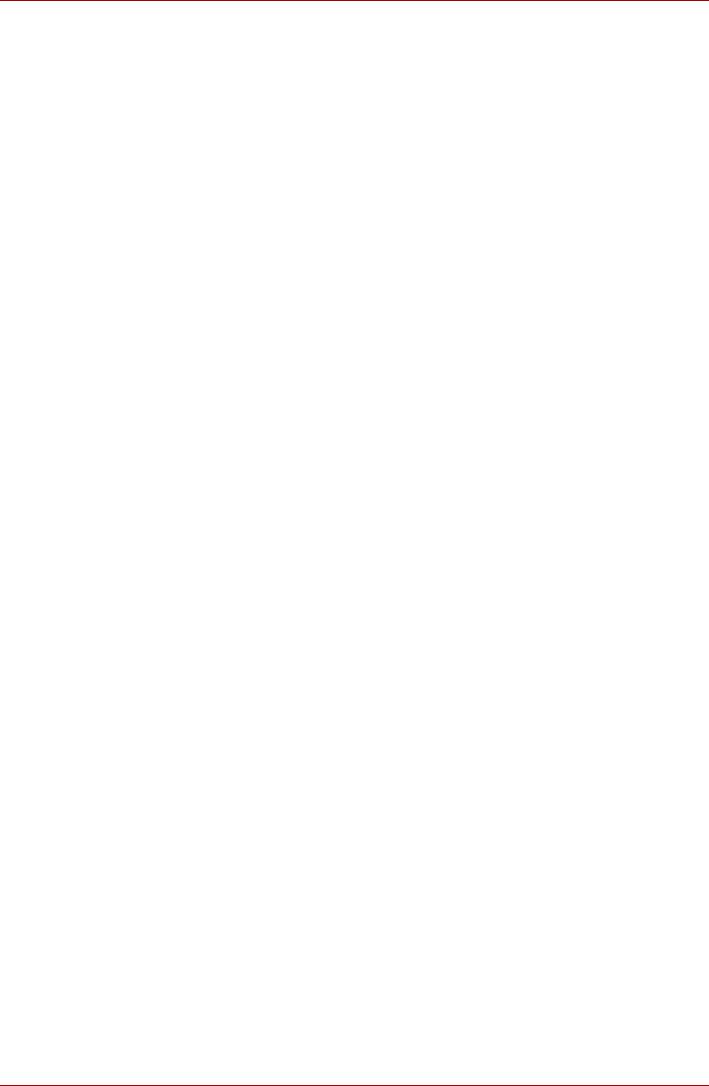
Технология TOSHIBA RAID
D-6 Руководство пользователя






